Plutôt que d'utiliser des ratios de pondération, désignez dès l'import l'emplacement par zone de chaque produit de construction de manière exhaustive.
Ratio ou pas ratio ?
Dans le cas de projets de construction multi-bâtiments ou multi-zones, il arrive que les fichiers quantitatifs rangent tous les matériaux dans une unique colonne. Si la solution la plus simple et rapide pour attribuer ces produits de construction aux différentes zones reste l'affectation d'un facteur de pondération, il existe une méthode plus exhaustive et proche de la réalité.
Cela peut servir dans des cas où vos bâtiments et zones ont une morphologie radicalement différente, et que vous craigniez que le poids carbone de l'un et l'autre soient trop déséquilibrés, voire risquent de dépasser, pour l'un ou l'autre, le seuil réglementaire.
Comment distinguer mes zones ?
Pour faire cette attribution, il est nécessaire de modifier votre DPGF en amont de l'import. Ajoutez une colonne qui contiendra le nom des bâtiments et zones tels que nommés dans la plateforme. Les noms sont déterminés par la manière dont vous créerez l'étude :
- Etude simple : les noms de bâtiment et zone sont générés automatiquement, selon le format "Batiment X" et "Zone Y", avec X et Y les nombres entiers positifs s'incrémentant au fur et à mesure... (1 ; 2 ; 3 etc, en langage moins matheux !)
- Etude avancée : c'est vous qui les déterminez au moment de la création des bâtiments et zones. Par défaut, idem que précédemment !
Dans votre Excel, le "code" qui permettra d'identifier un bâtiment et une zone s'écrit nécessairement d'une des manières suivante (sans les guillemets) :
- "nom du bâtiment","nom de la zone"
- "nom du bâtiment"."nom de la zone"
- "nom du bâtiment"|"nom de la zone"
- "nom de la zone"
Pour cette dernière option, il faut impérativement que tous les noms de zones soient différents.
Attention ! Le champ est sensible à la casse, aux espaces et aux accents !
Ces codes sont à écrire, au choix :
- à chaque ligne de votre Excel : chaque produit sera alors attribué à la zone inscrite dans sa ligne ;
- à chaque début de bloc : chaque produit sera alors attribué à la dernière zone inscrite dans la colonne de codes.
Pendant l'import
Lorsque vous arrivez à l'étape d'attribution des quantités (étape 6) de votre import, la fenêtre vous propose, en plus des autres options d'attribution et de pondération, de sélectionner une colonne supplémentaire qui identifie les codes de bâtiment et zone.
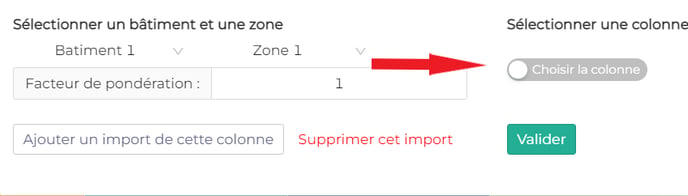
En cochant l'interrupteur de sélection de colonne de code à droite, l'outil vous demande désormais, comme pour les étapes précédentes, de cliquer sur la colonne contenant l'information que vous souhaitez renseigner. Une colonne adéquate deviendra turquoise. Une colonne contenant des cellules inappropriées renverra une erreur en rouge avec les coordonnées des lignes fautives.
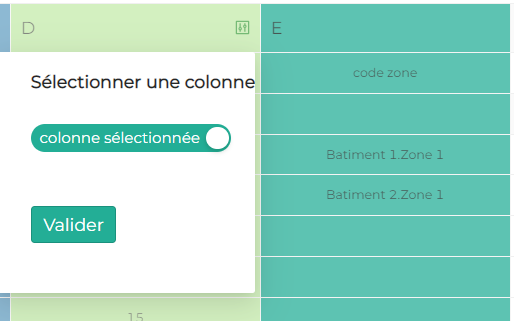
Lorsque vous utilisez cette fonction pour attribuer les lignes à des zones spécifiques, vous ne pouvez importer qu'une seule colonne de quantités.
Une fois votre sélection faite, cliquez sur Valider et reprenez votre import avec les étapes facultatives 7, 8 et 9.
